Испробајте алтернативне методе ажурирања Нвидиа драјвера
- Драјвери су неопходни за несметан рад вашег система и најбоље је да их преузмете директно од произвођача.
- Можда ћете наићи на проблеме са званичног сајта, па покушајте да их ажурирате преко менаџера уређаја у Виндовс-у.
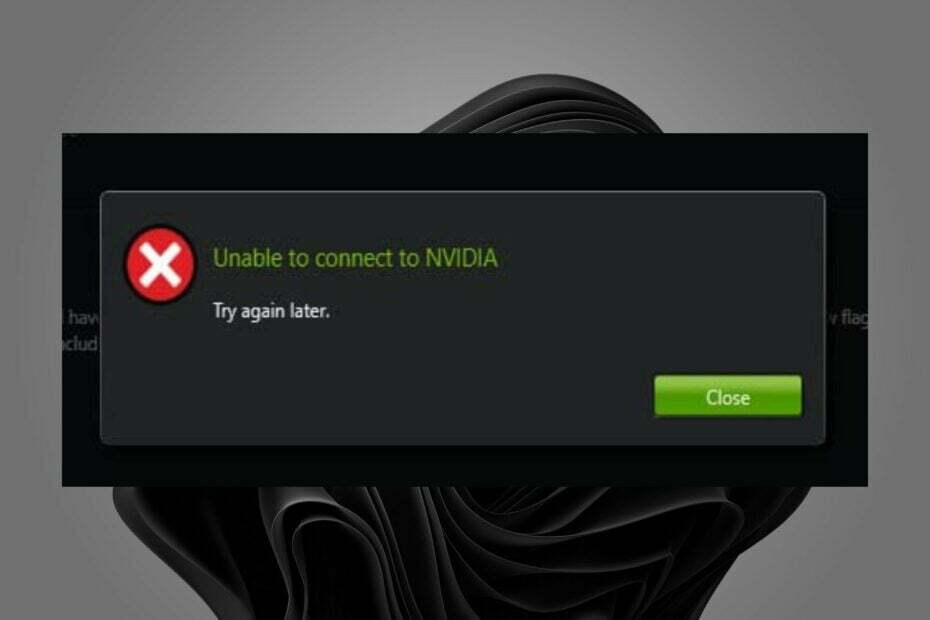
ИксИНСТАЛИРАЈТЕ КЛИКОМ НА ДАТОТЕКУ ЗА ПРЕУЗИМАЊЕ
Овај софтвер ће одржавати ваше драјвере у раду и тако вас чувати од уобичајених грешака на рачунару и квара хардвера. Проверите све своје драјвере сада у 3 једноставна корака:
- Преузмите ДриверФик (верификована датотека за преузимање).
- Кликните Започни скенирање да бисте пронашли све проблематичне драјвере.
- Кликните Ажурирајте драјвере да бисте добили нове верзије и избегли кварове у систему.
- ДриверФик је преузео 0 читаоци овог месеца.
Када инсталирате нови хардвер, као што је графичка картица, много пута софтвер драјвера који долази са хардвером може бити некомпатибилан са вашим ОС. Ако сте покушали да
инсталирајте драјвер за Нвидиа графичку картицу можда ћете добити не могу да се повежем на Нвидиа, покушајте поново касније порука.Најчешћи разлог за ову некомпатибилност је тај што ваш оперативни систем није ажуриран да подржава најновију верзију драјвера графичке картице. У овом чланку разматрамо зашто не можете да се повежете са Нвидиом и како да вратите везу.
Зашто се мој Нвидиа графички драјвер не инсталира?
Нвидиа графички драјвери су кључни део перформанси вашег рачунара. Преузимање најновијих Нвидиа драјвера је добра идеја јер ће побољшати укупне перформансе вашег рачунара. Када ти не могу да инсталирају Нвидиа графички драјвер, може бити неколико разлога:
- Интерференција заштитног зида – Ако имате старију Нвидиа графичку картицу, можда ћете морати да онемогућите било који антивирусни или заштитни зид софтвер који омета инсталацију драјвера.
- Застарели ОС – Тхе Нвидиа драјвер можда није компатибилан са вашим оперативним системом и неће се правилно инсталирати.
- Квар хардверае - Најновији Нвидиа графички драјвер можда није компатибилан са хардвером вашег система.
- Недостају компоненте – Могуће је да нисте правилно инсталирали све потребне компоненте. Најновији Нвидиа графички драјвер захтева неколико других програма да би исправно радили.
- ПЦ не препознаје графичку картицу– Твоје ПЦ можда има проблема са откривањем Нвидиа графичке картице стога га Виндовс не препознаје.
- Стари возачи – Вероватно сте већ инсталирали старију верзију Нвидиа графичког драјвера на свој рачунар и желите да је надоградите на новију без претходног уклањања старог.
Како могу да поправим не могу да се повежем на Нвидиа, покушајте поново касније грешка?
Пре него што пређете на доле наведене мало техничке кораке, проверите следеће:
- Уверите се да најновији Нвидиа графички драјвер подржава вашу матичну плочу.
- Уклоните све друге уређаје повезане са рачунаром, укључујући тастатуре и мишеве, штампаче, скенере и звучнике.
- Уверите се да користите најновију верзију Апликација ГеФорце Екпериенце.
1. Ажурирајте Нвидиа драјвере
- притисните Виндовс кључ, тип Девице Манагер у траци за претрагу и кликните Отвори.

- Иди на Адаптери за екран и кликните да бисте проширили.
- Изаберите Нвидиа драјвер из падајућег менија, кликните десним тастером миша на њега и кликните на Ажурирати драјвер опција.

- Затим кликните на дугме за одабир Тражите аутоматски ажурирани софтвер драјвера.
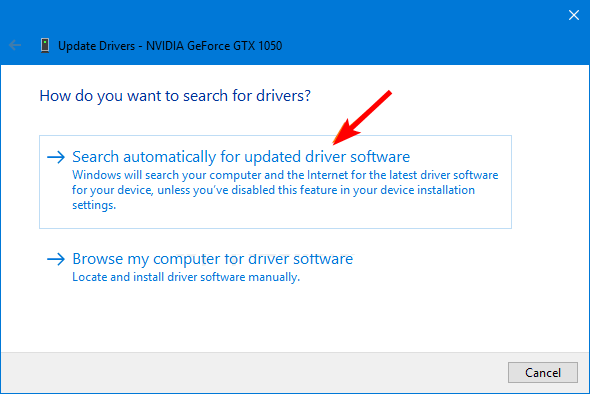
- Поново покрените рачунар.
Пошто је већина корисника који су наишли на не могу да се повежем на Нвидиа, покушајте поново касније порука је имала проблема са ажурирањем драјвера из апликације ГеФорце Екпериенце, препоручује се да испробате друге начине ажурирања драјвера.
Стручни савет:
СПОНЗОРИСАНИ
Неке проблеме са рачунаром је тешко решити, посебно када су у питању оштећена спремишта или Виндовс датотеке које недостају. Ако имате проблема да поправите грешку, ваш систем је можда делимично покварен.
Препоручујемо да инсталирате Ресторо, алат који ће скенирати вашу машину и идентификовати у чему је грешка.
Кликните овде да преузмете и почнете да поправљате.
Горе наведени кораци су за ручно ажурирање драјвера, али ако желите једноставнији начин, можете се одлучити за услужни програм за ажурирање драјвера.
ДриверФик је алатка која аутоматизује процес преузимања и инсталирања нових драјвера за ваш рачунар. Аутоматски ће открити систем и пронаћи најбољи компатибилни драјвер за вас и инсталирати га.

ДриверФик
Одличан аутоматски програм који вам доноси најновије исправке за ваше драјвере.
2. Онемогућите Нвидиа услуге
- Погоди Виндовс + Е кључеве за отварање Филе Екплорер.
- Идите на следећу локацију и избришите НСМанагедТаск.кмл фајл. Ако фасцикла недостаје, следите кораке до прикажи скривене датотеке, а затим наставите:
Ц:\ПрограмДата\НВИДИА Цорпоратион\НетСервице\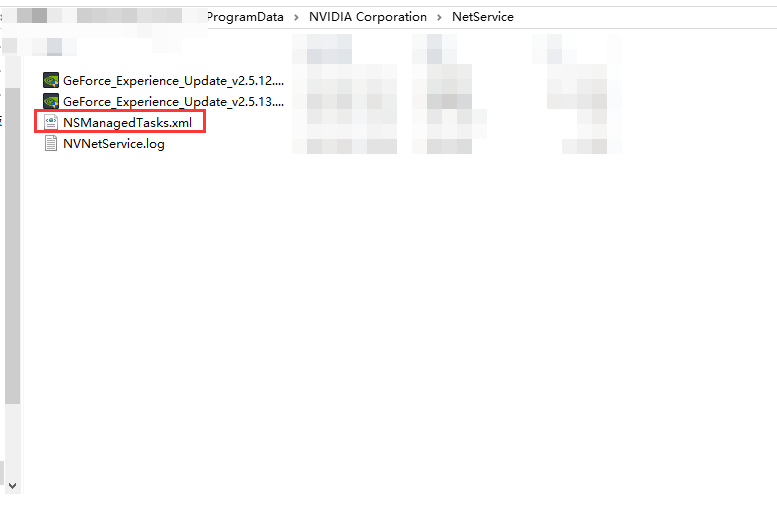
- Затим кликните десним тастером миша на Старт Мену и изаберите Таск Манагер.
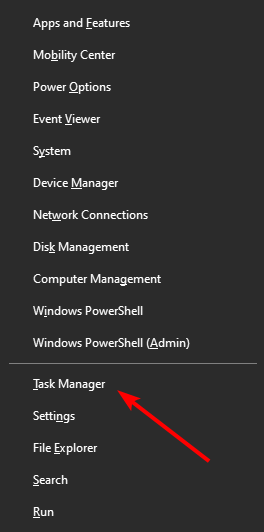
- Идите до Детаљи картица, пронађи НВНетворкСервице.еке, кликните десним тастером миша на њега и изаберите Заврши задатак.
- Сада, притисните Виндовс + Р тастере за отварање Трцати команда.
- Тип услуге.мсц у дијалогу и притисните Ентер.
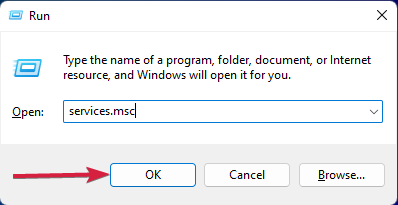
- Лоцирајте НВИДИА мрежни сервис, кликните десним тастером миша на њега и изаберите Почетак.
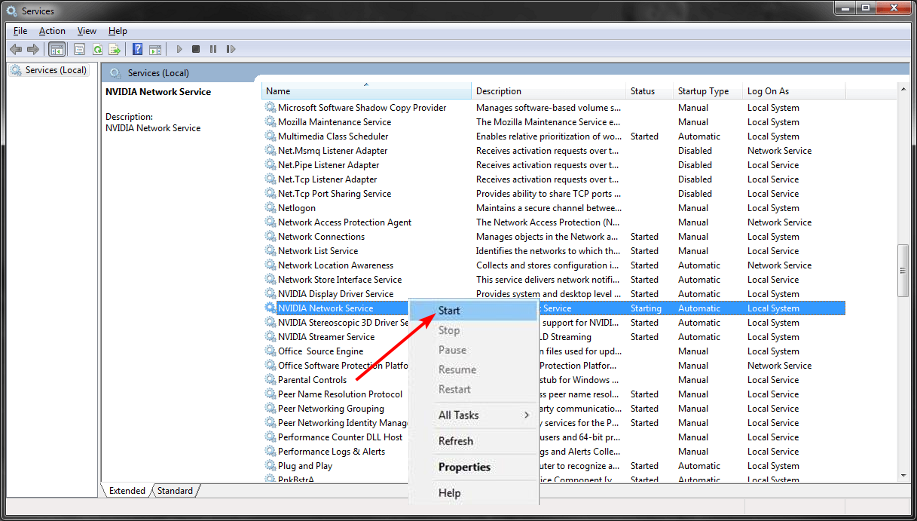
- Поново покрените рачунар и проверите да ли проблем и даље постоји.
- Бинг Фик: Жао нам је, мрежне поставке спречавају приступ функцији
- Грешка аутопилота 0к81036502: Како то поправити у 4 корака
3. Поново инсталирајте апликацију ГеФорце Екпериенце
- Погоди Виндовс тастер и изаберите Подешавања.

- Изаберите Аппс на левом окну, а затим кликните на Апликације и функције на десном окну.

- Лоцирајте ГеФорце Екпериенце апликацију, кликните на три елипсе и изаберите Деинсталирај.
- Потврдите деинсталацију у следећем дијалогу.
- Поново покрените рачунар и наставите са преузимањем апликације ГеФорце Екпериенце.
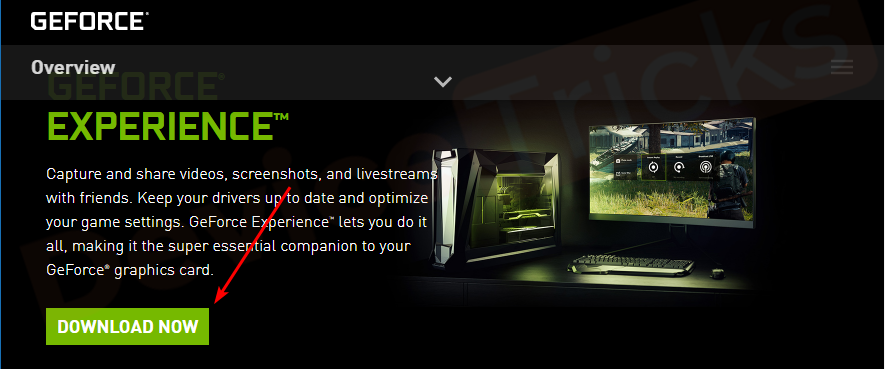
- Пратите упутства на екрану да бисте инсталирали, а затим покушајте поново да преузмете управљачке програме и видите да ли и даље добијате поруку о грешци.
И то је како решити не могу да се повежем на Нвидиа, покушајте поново касније питање. Ако ниједно од горе наведених решења не функционише, могуће је да је проблем грешка ГеФорце сервера. Можете проверити Страница са статусом ГеФорце да видим да ли постоји планирано одржавање.
Такође можете наићи на досадну грешку где је ваш Нвидиа драјвери стално падају на вашем рачунару. Ако је то случај, погледајте наш корисни водич о корацима које треба следити.
Обавестите нас која од горе наведених метода вам је успела у одељку за коментаре испод.
Још увек имате проблема? Поправите их овим алатом:
СПОНЗОРИСАНИ
Ако горњи савети нису решили ваш проблем, ваш рачунар може имати дубље проблеме са Виндовс-ом. Препоручујемо преузимање овог алата за поправку рачунара (одлично оцењено на ТрустПилот.цом) да им се лако позабавите. Након инсталације, једноставно кликните на Започни скенирање дугме, а затим притисните на Поправи све.


